Hvis du ønsker at opsætte en skærmlås på din telefon, gå til næste punkt. Hvis du ønsker at ændre PIN-koden til dit sim-kort, gå til punkt 10. Kontroller, at du har din Public PIN-kode, inden du begynder på denne guide.
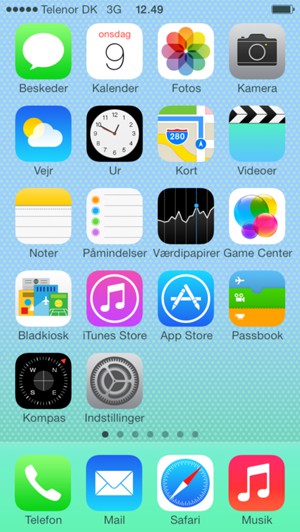
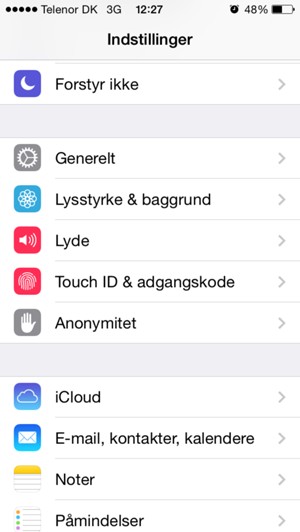
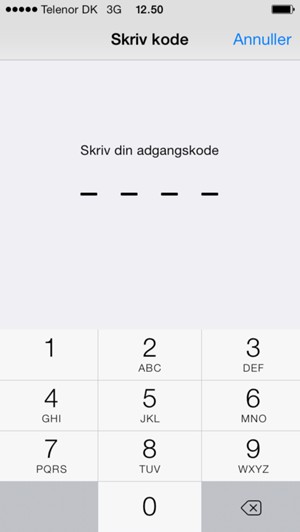
Vælg Slå kode fra og indtast din adgangskode, hvis du ønsker at slå adgangskoden helt fra.
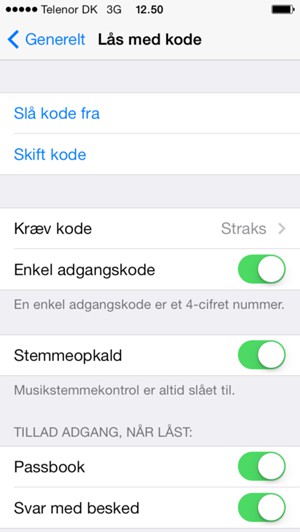
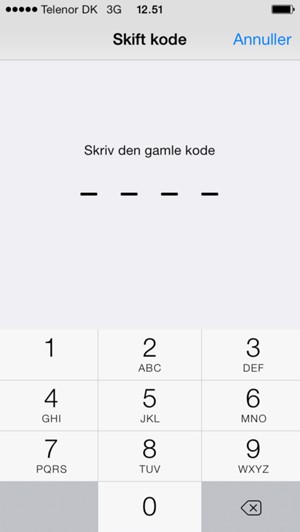
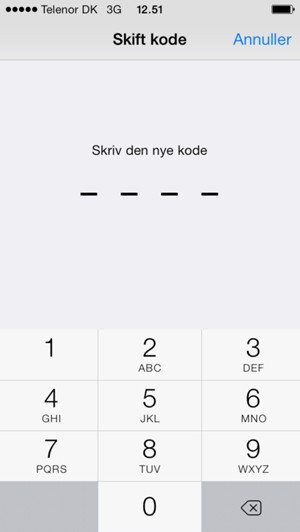
Din telefons adgangskode er nu ændret.
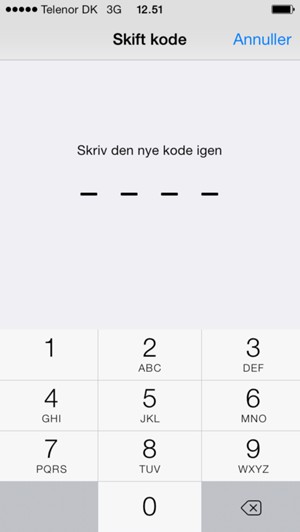
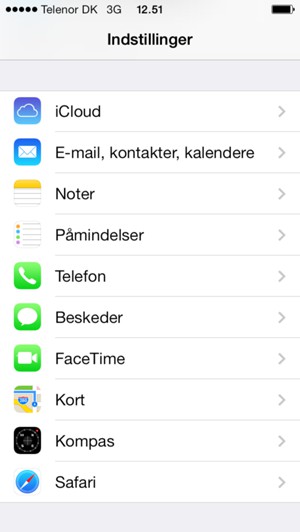
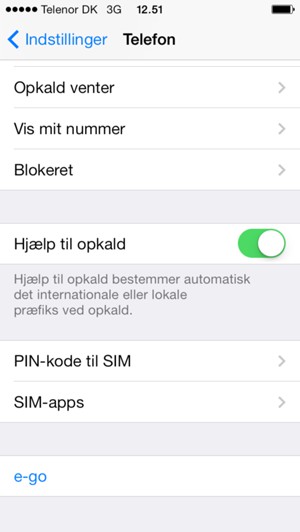
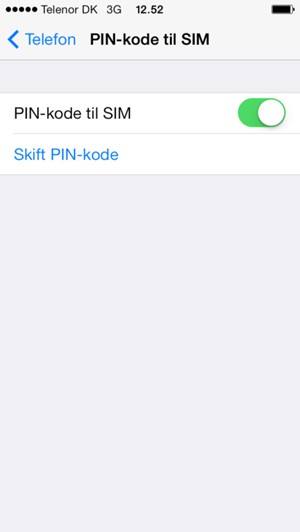
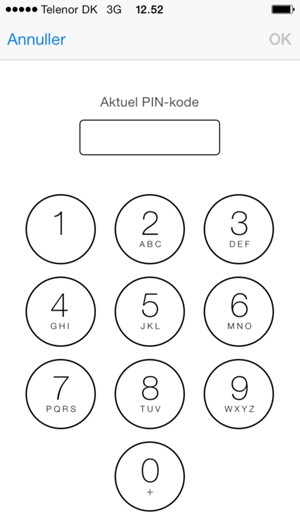
Nuværende PIN
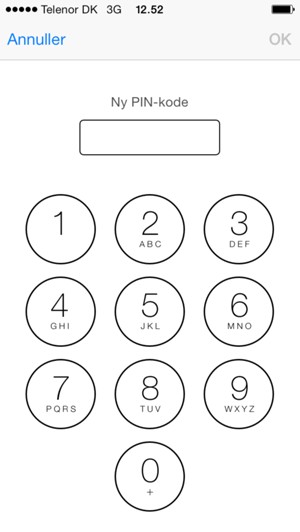
Ny PIN-Kode
Din PIN-kode til SIM er nu ændret.
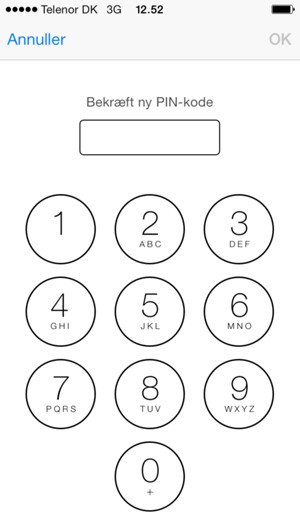
Bekræft ny PIN